Come modificare la dimensione massima di caricamento in WordPress?
Pubblicato: 2021-09-02Hai riscontrato un errore relativo al limite delle dimensioni di caricamento durante il tentativo di caricare temi, plug-in o file di grandi dimensioni?
In caso contrario, sei fortunato a non farne parte. Ma dire questo non significa che potresti non affrontare questo problema in futuro. Quindi, in questo post, discuteremo di come modificare la dimensione massima di caricamento in WordPress.
Perché aumentare la dimensione massima del file di caricamento in WordPress?
Quando un limite è applicabile sul tuo sito, potresti non essere in grado di caricare file multimediali di dimensioni superiori al limite corrente. Le immagini, i video e gli audio ad alta risoluzione di solito hanno dimensioni elevate, quindi è necessario un limite maggiore per poterli caricare.
Se provi a caricare un file di dimensioni superiori al limite sulla tua dashboard, riceverai l'errore come mostrato di seguito:
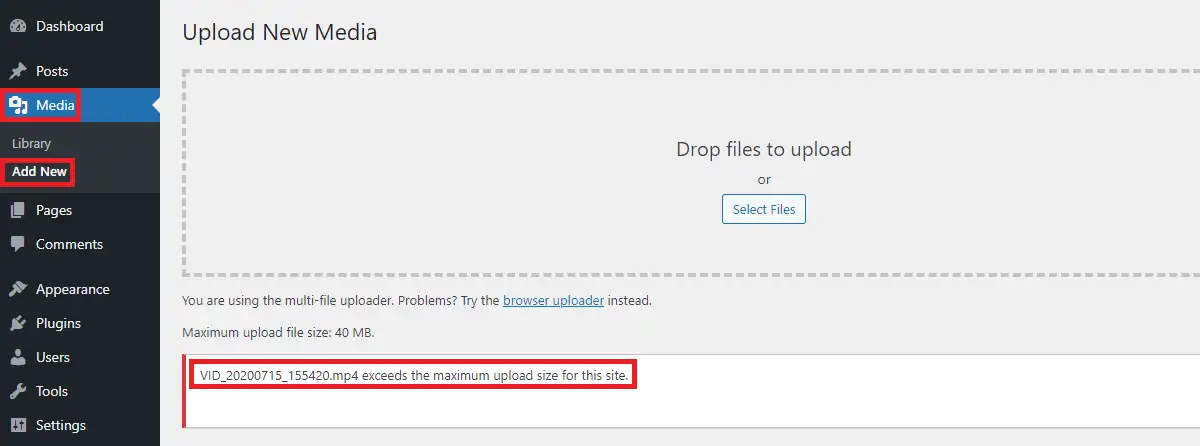
Potresti anche dover affrontare questo problema durante il caricamento di un tema o di un plug-in se le sue dimensioni sono grandi.
Se hai un sito web che gestisci per la vendita di file digitali, in tal caso devi caricare file di dimensioni elevate rispetto al limite massimo disponibile. In tal caso, dovresti sapere come modificare la dimensione massima di caricamento in WordPress.
Come controllare la dimensione massima di caricamento in WordPress?
Se carichi un file di dimensioni maggiori, il server richiede più risorse. Per evitare ciò, il server imposta questo limite per il loro importo gestibile. Detto questo, devi ricordare che il limite massimo di dimensioni di caricamento è diverso da un server di hosting all'altro.
Potresti non essere in grado di caricare file di grandi dimensioni in WordPress con il limite, ma impedisce anche agli utenti malintenzionati di caricare script di file di grandi dimensioni sul tuo sito.
In generale, ci sono due posizioni in cui puoi trovare la dimensione massima di caricamento in WordPress.
Libreria multimediale
Una volta effettuato l'accesso alla dashboard, vai su Media > Aggiungi nuovo . Vedrai la dimensione massima del file di caricamento nella finestra. Differisce a seconda del provider di hosting. Dai un'occhiata alla dimensione massima del file che può essere caricato sul tuo sito.
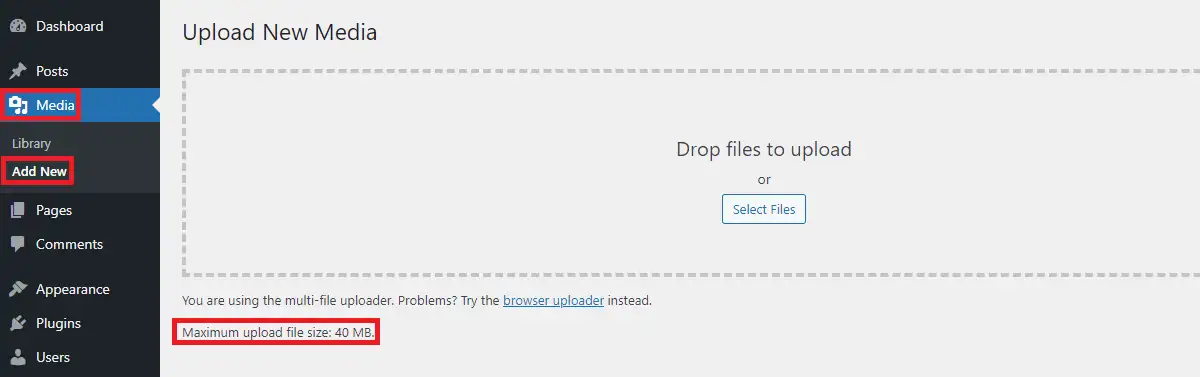
Ciò conferma che il limite massimo per la dimensione del file di caricamento è di 40 MB.
Salute del sito
Puoi anche controllare il limite massimo della dimensione del file di caricamento da Site Health. Se non hai ancora utilizzato Site Health, questo è uno strumento aggiornato da WordPress dopo la versione 5.2 per controllare i dettagli del server e di WordPress. È buona norma controllare l'integrità del sito a intervalli regolari poiché mostra i problemi e i dati evidenti a cui è collegato un sito Web.
Puoi controllare il limite massimo della dimensione del file di caricamento quando apri Strumenti > Stato del sito > Informazioni > Gestione dei media
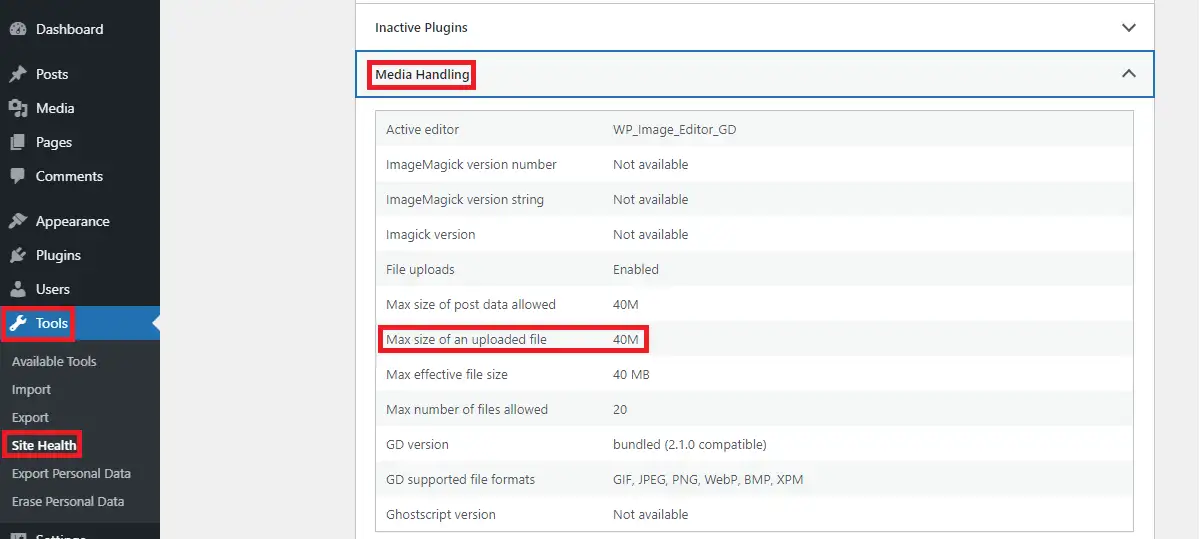
Oltre a questo, troverai anche altre informazioni relative ai media da Gestione dei media.
Se desideri ricontrollare il limite massimo di dimensioni del file di caricamento da Integrità sito, vai su Integrità sito > Info > Server
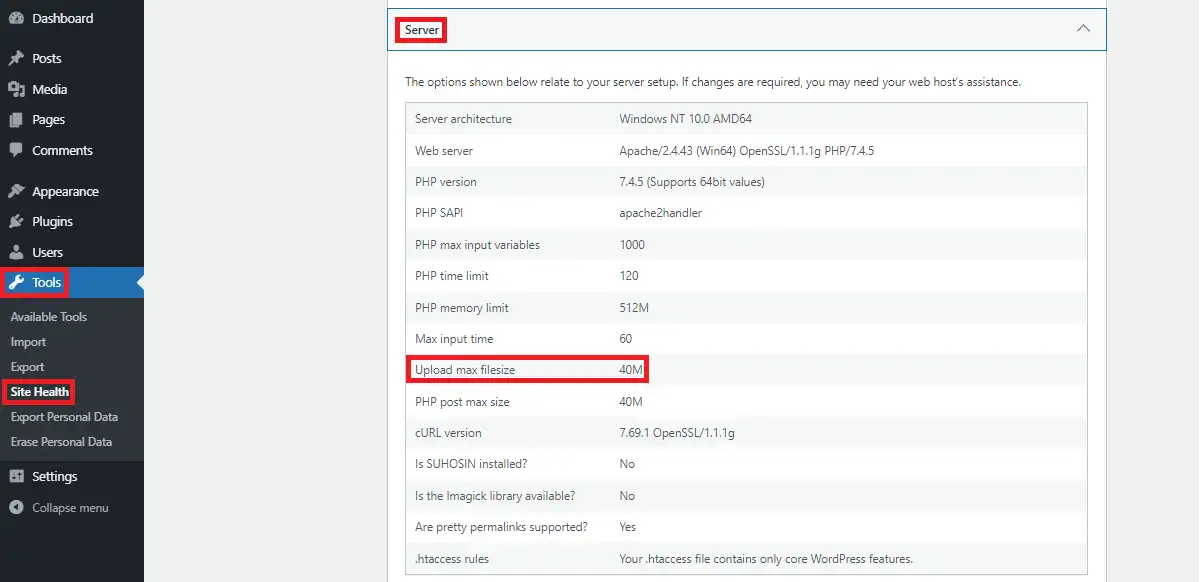
Questa opzione ti fornisce più informazioni sul tuo server mentre puoi anche effettuare un controllo incrociato del limite massimo di dimensione del file del tuo sito qui come nella finestra sottostante.
Come modificare la dimensione massima di caricamento in WordPress?
Se è necessario caricare una dimensione del file maggiore dell'attuale limite di caricamento, dovresti sapere come modificare la dimensione massima di caricamento in WordPress. Esistono diversi modi per aumentare questo limite. Parliamo in dettaglio di questi metodi:

Contatta il provider di hosting
Poiché il server gestisce la richiesta per il limite massimo di dimensioni di caricamento, può essere aumentato o diminuito dall'host stesso. Se non vuoi essere coinvolto nella codifica o nella modifica delle impostazioni in WordPress, è semplice come contattare il tuo provider di hosting.
La maggior parte dei provider di hosting come HostGator, Bluehost, ecc. Fornirà questo supporto tecnico al tuo account. Quindi, questo è il primo metodo che si dovrebbe provare prima di provare a cambiare da soli. Sfortunatamente, se il tuo host non ti ha fornito questo supporto, non preoccuparti, ci sono molti altri modi per aumentare la dimensione massima di caricamento in WordPress di cui parleremo di seguito.
Usa un plugin
Se il metodo sopra non ha funzionato per te e se non sei ancora interessato a scrivere codici, cerca il plug-in che aumenta la dimensione massima di caricamento in WordPress.
Dai un'occhiata a questi plugin che fanno lo stesso compito per te.
- Caricamenti di file di grandi dimensioni
- Aumenta la dimensione massima del file di caricamento
- WP Aumenta la dimensione del file di caricamento
Installa e attiva uno di questi plugin. Segui le rispettive istruzioni del plug-in per sapere come modificare la dimensione massima di caricamento in WordPress con l'uso dei plug-in.
Come modificare la dimensione massima di caricamento in WordPress Multisite?
Se hai il multisito, puoi farlo facilmente con i seguenti passaggi:
Prima di tutto, vai alle Impostazioni di rete sul sito.
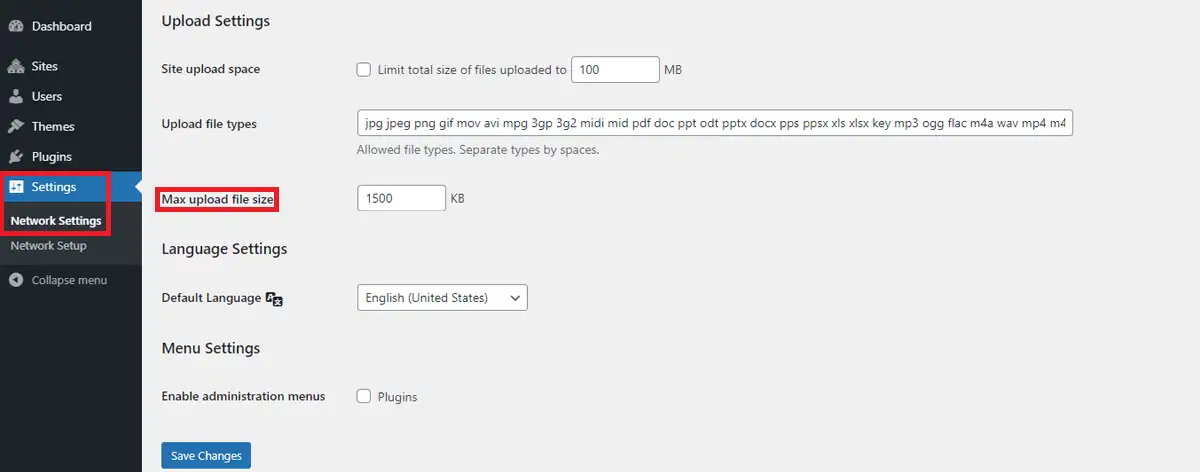
Troverai l'opzione per modificare la dimensione massima del file di caricamento come mostrato nell'immagine sopra. Inserisci la dimensione richiesta per te e applica le modifiche.
File Functions.php
Innanzitutto, devi individuare il file functions.php presente sul tuo tema. Il modo più semplice per trovare questo file è dalla dashboard di WordPress. Quando sei sulla dashboard, vai su Aspetto>Editor temi Controlla il file functions.php del tema attivo.
Puoi anche accedere al file functions.php da cPanel, FTP. Vai alla cartella wp-content/themes e trova il file functions.php del tema.
Dopo aver individuato il file functions.php da uno dei metodi precedenti, modificare il file e inserire il codice seguente:
@ini_set('upload_max_size', '150M');
@ini_set( 'post_max_size', '150M');
@ini_set( 'max_execution_time', '350' );Mantenendo il codice, regolare questo numero in base ai requisiti della dimensione del file.
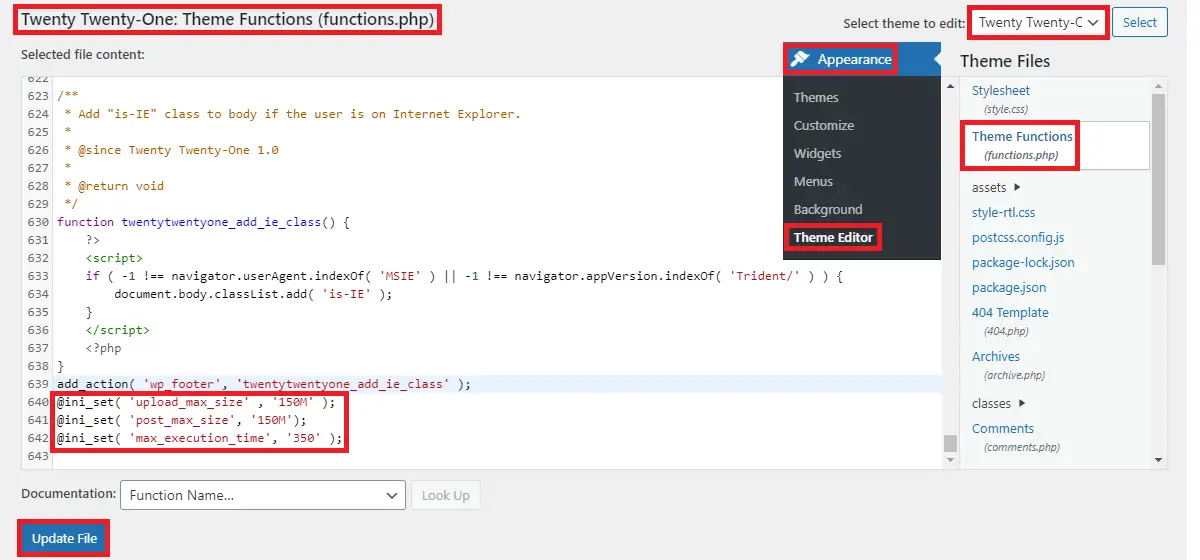
Quando aggiorni il tema, questa impostazione andrà persa. Quindi, è necessario aggiungere nuovamente questo codice dopo un aggiornamento. Pertanto, si consiglia di utilizzare un tema figlio se non si desidera perdere queste modifiche.
Nel file functions.php puoi anche aggiungere un filtro upload_size_limit per continuare la stessa operazione.
Devi aggiungere questo codice alla fine del file:
funzione filter_site_upload_size_limit($dimensione) {
ritorno 1024 * 1024 * 100;
}
add_filter('upload_size_limit', 'filter_site_upload_size_limit', 150); 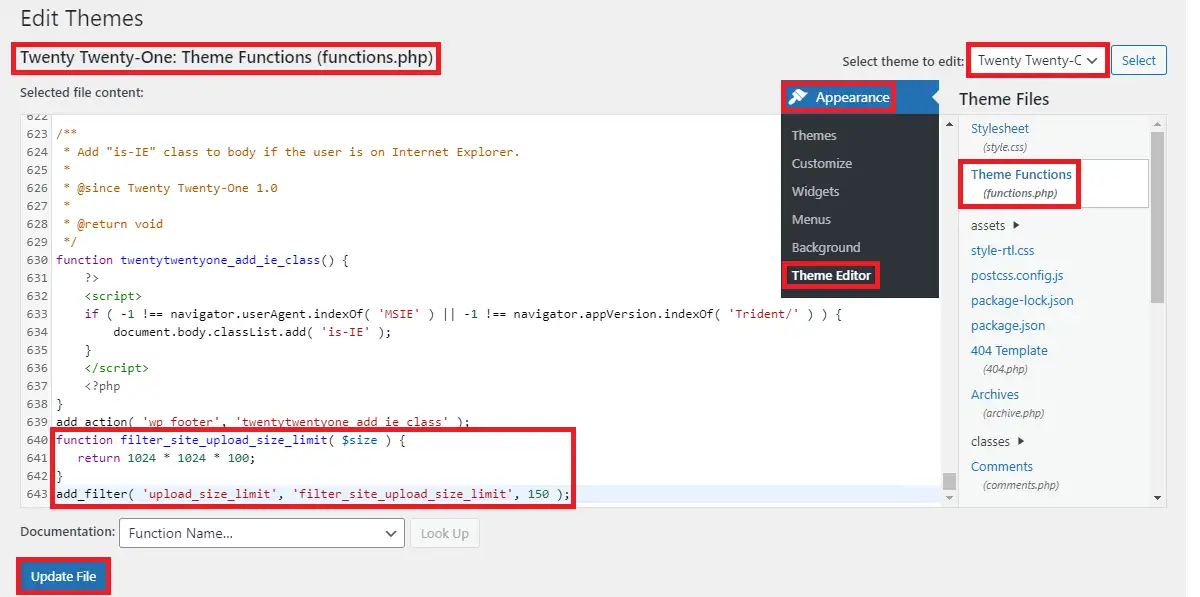
File .htaccess
.htaccess è il file nascosto nella directory principale del tuo sito per impostazione predefinita. È necessario abilitare le impostazioni per visualizzare i file nascosti se non vengono visualizzati. Una volta individuato il file, puoi modificare il file e inserire il seguente codice in fondo al file dopo la riga #END WordPress
php_value upload_max_filesize 150M php_value post_max_size 150M valore_php memory_limit 250M php_value max_execution_time 300 php_value max_input_time 300
Se non trovi il file .htaccess anche dopo aver abilitato i file nascosti, puoi crearne uno. Assicurati che il nome del file sia .htaccess e incolla gli attributi predefiniti di .htaccess e il codice sopra scritto sotto la riga #END WordPress
wp-config.php
Prima di tutto, trova e individua il file wp-config.php nella directory principale in cui è installato WordPress. Trova questo file nella directory principale del dominio o nella cartella del sottodominio per il sottodominio. Alla fine del file aggiungi queste righe:
@ini_set('upload_max_size', '80M');
@ini_set( 'post_max_size', '120M');
@ini_set('limite_memoria', '120M');Assicurati di modificare il numero in base alle tue esigenze.
File php.ini
Per impostazione predefinita, non è possibile accedere a questo file direttamente dalla dashboard. Accedi a questo file nella directory principale da cPanel o credenziali FTP. Modifica il file e mantieni il seguente codice alla fine del file:
upload_max_filesize = 80 M post_max_dimensione = 120M limite_memoria = 120 milioni
Mantieni la dimensione del file in base alle tue esigenze. A volte, se il file non è presente nella directory principale, creare un file con il nome php.ini e copiare il codice sopra in questo file.
Avvolgendo
Hai chiaro come modificare la dimensione massima di caricamento in WordPress? Quale metodo hai preferito tra i metodi sopra elencati? Se hai trovato utile questo post, considera di leggere i nostri altri articoli pubblicati sul blog.
I nostri altri post:
- Come evidenziare il testo in WordPress
- Come programmare i post su WordPress
- Come trovare nome utente e password di WordPress in cPanel
